3Dmax可编辑网格多边形挤出
来源:网络收集 点击: 时间:2024-02-16【导读】:
3Dmax软件中的可编辑网格多边形有着很多强大的功能,今天我们就来了解下3Dmax可编辑网格多边形中的一个功能——挤出。工具/原料more3Dmax2012方法/步骤1/5分步阅读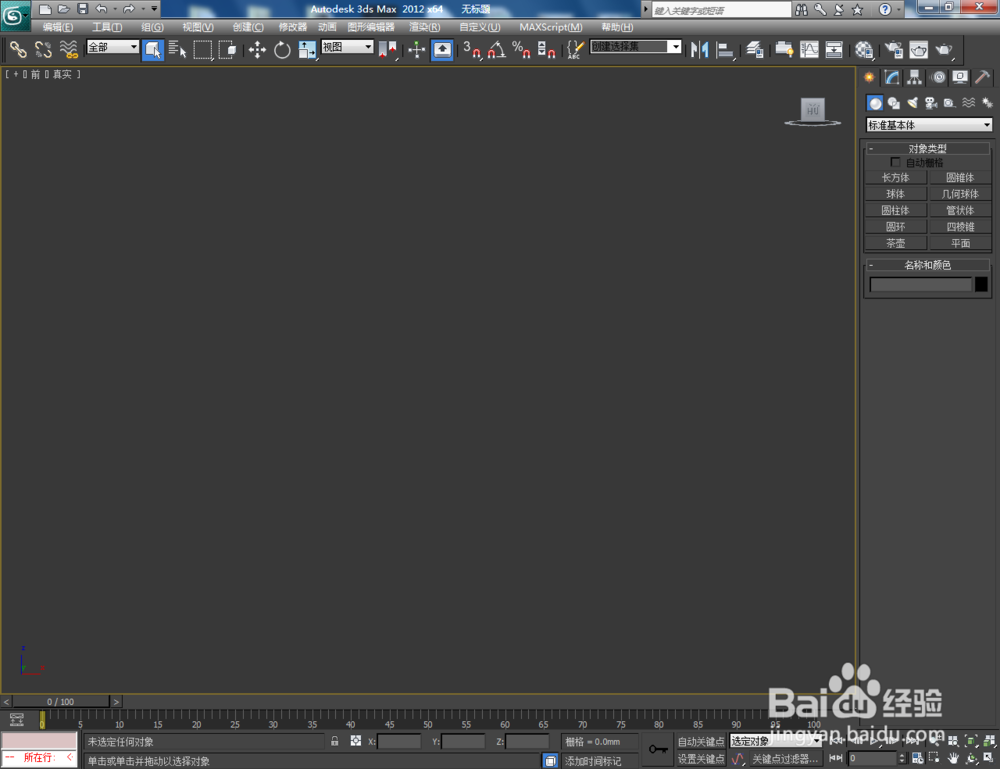
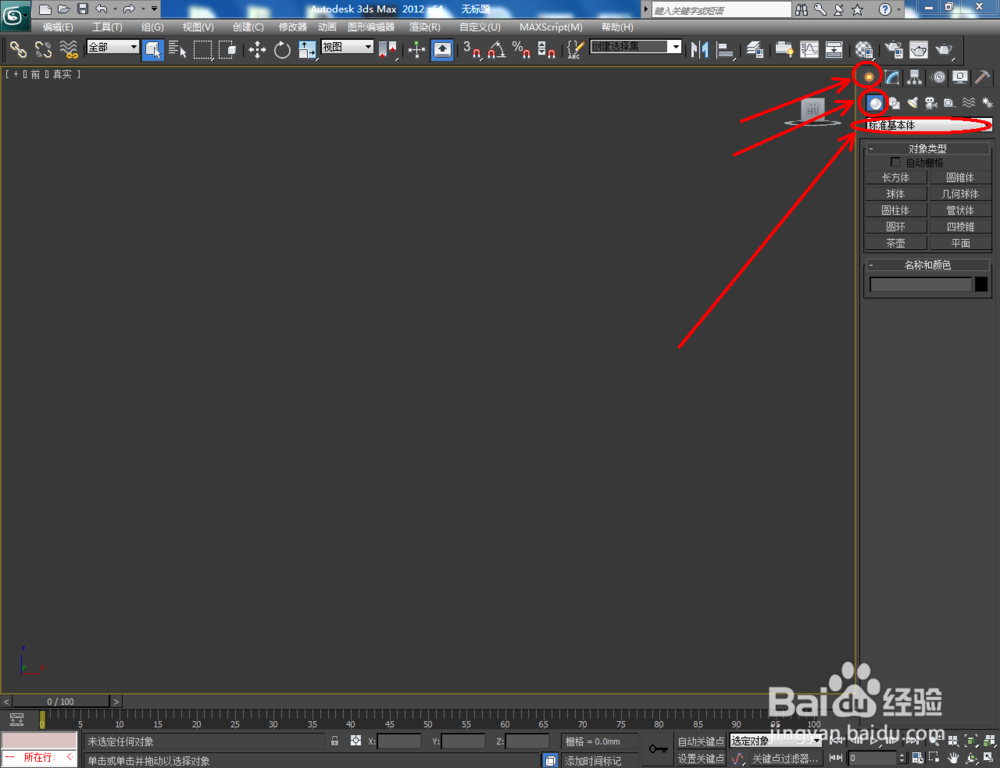


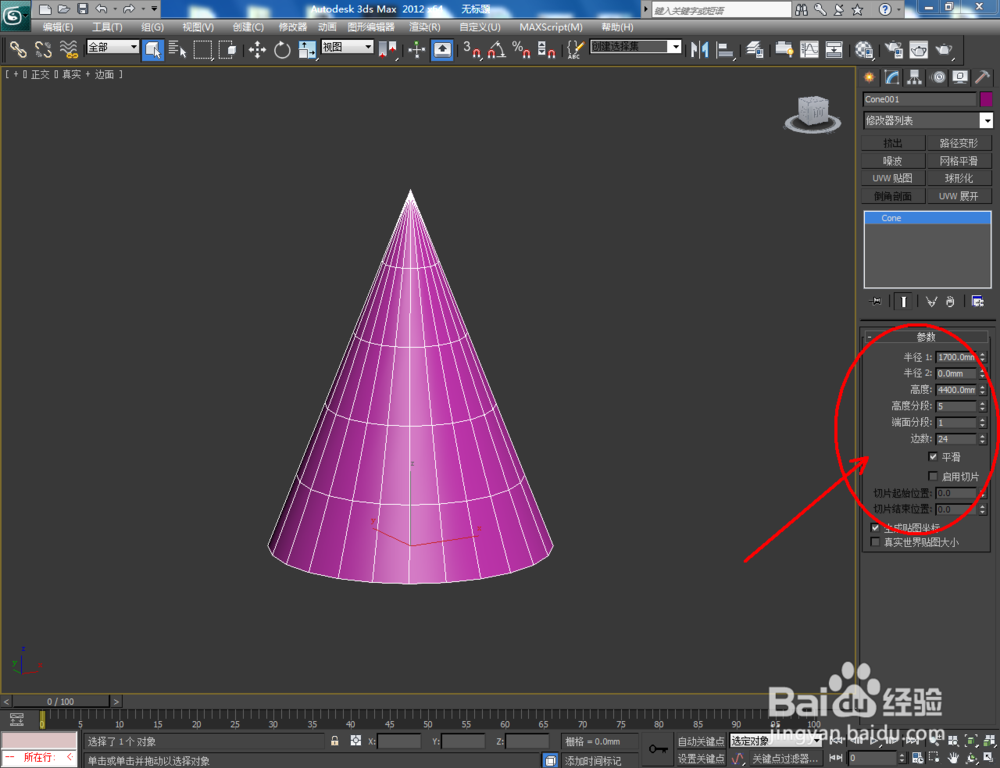
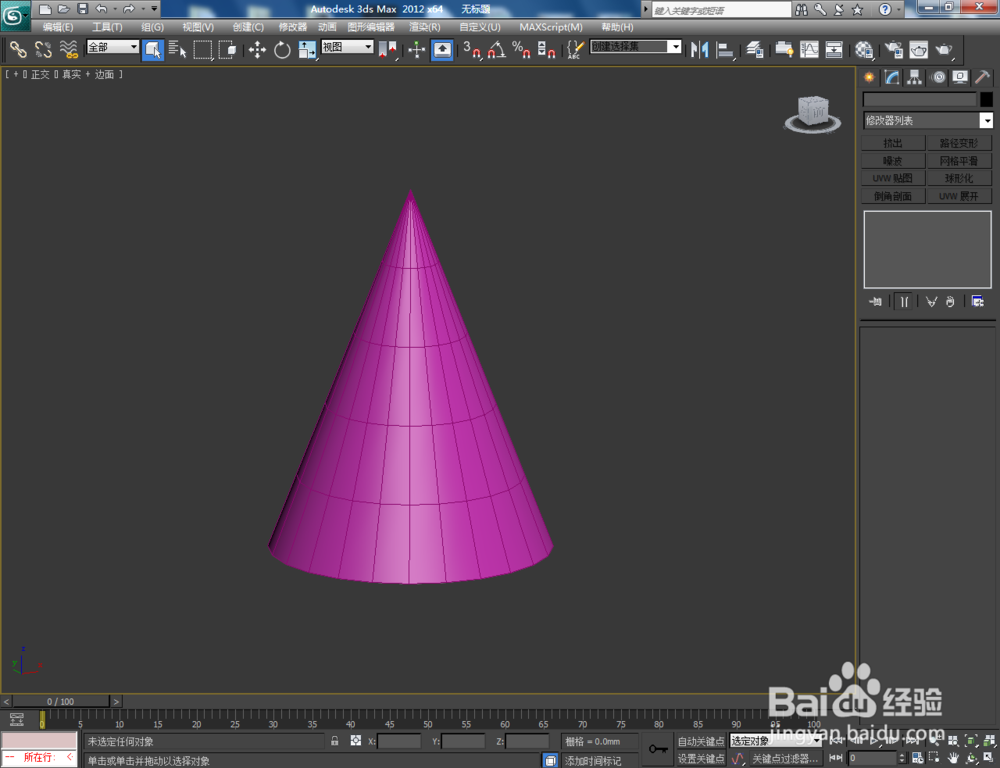 2/5
2/5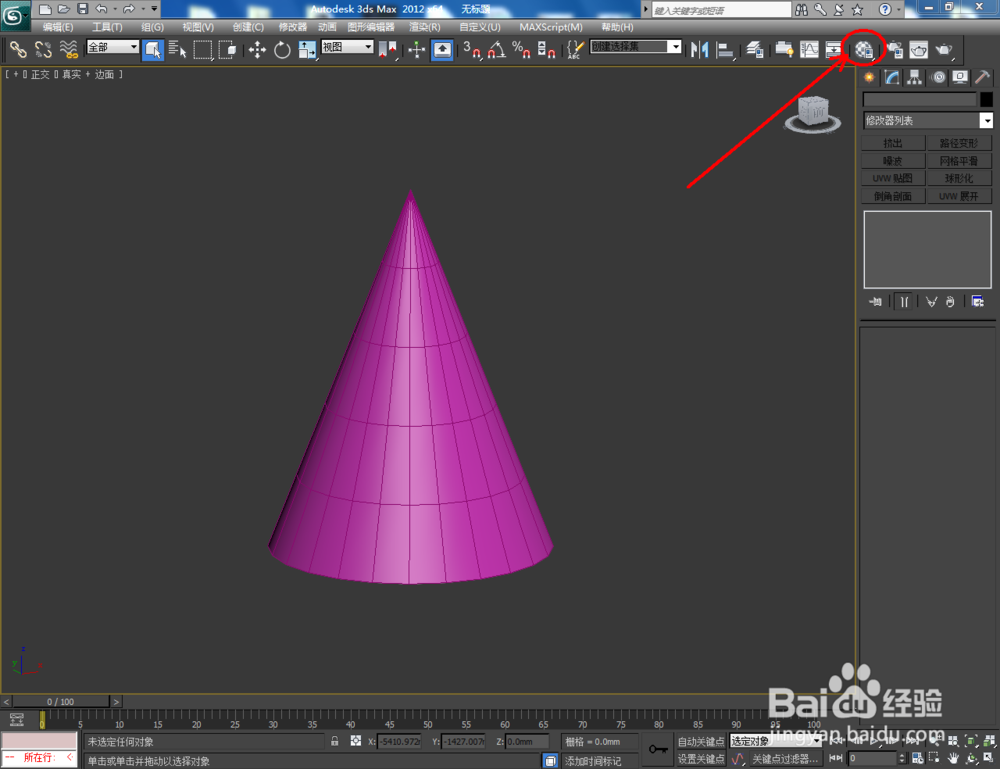





 3/5
3/5
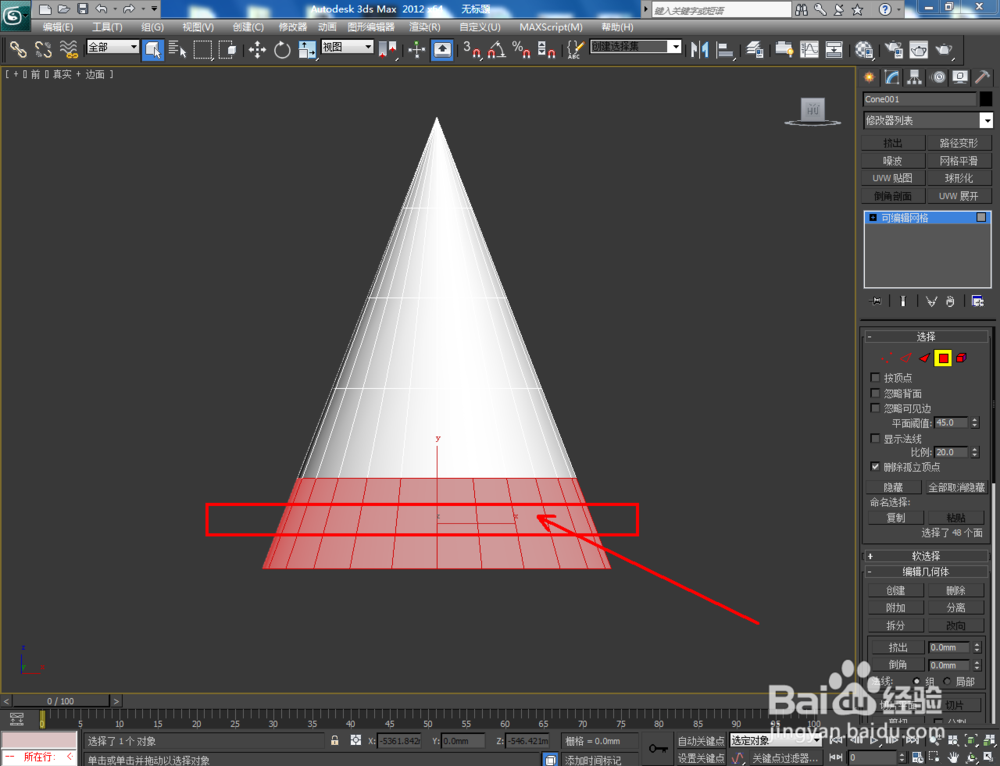
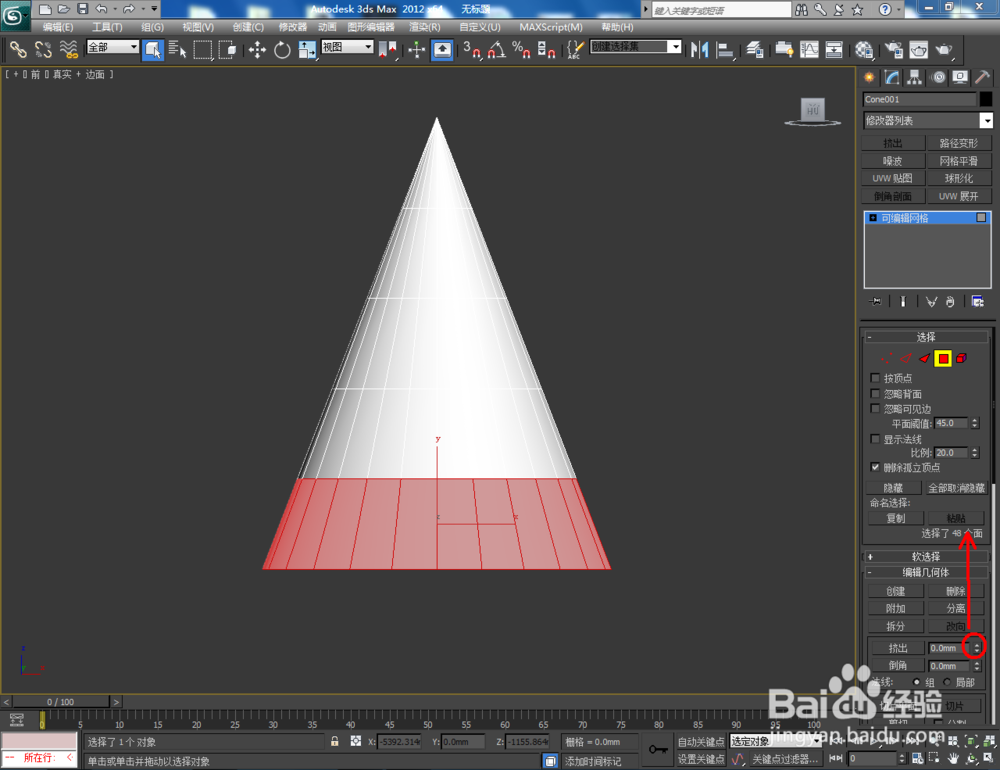

 4/5
4/5



 5/5
5/5












 软件可编辑网格多边形挤出3DMAX建模
软件可编辑网格多边形挤出3DMAX建模
打开3Dmax2012软件,点击【创建】-【几何体】-【圆锥体】,在作图区域绘制一个圆锥体模型,并按图示设置好圆锥体的各个参数;
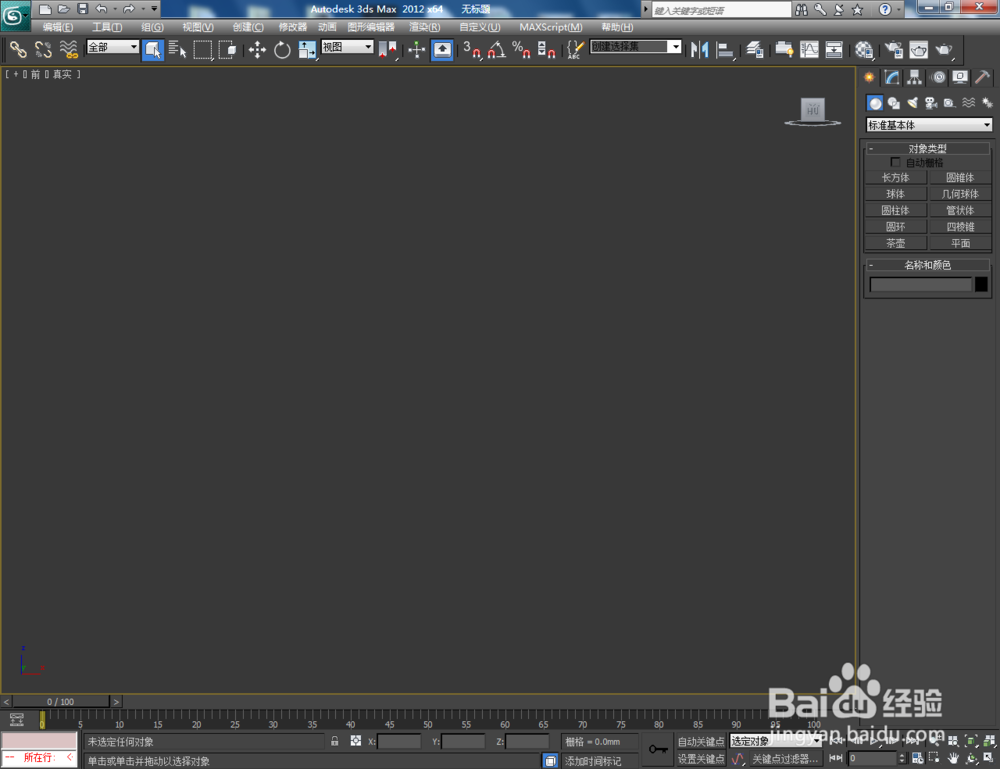
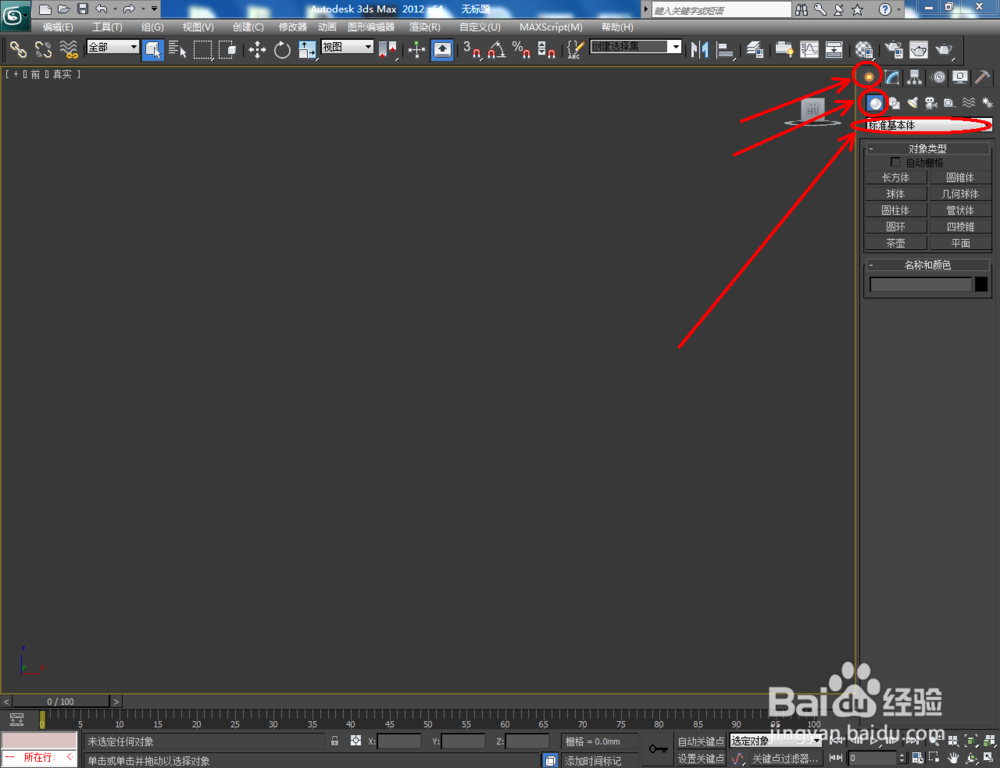


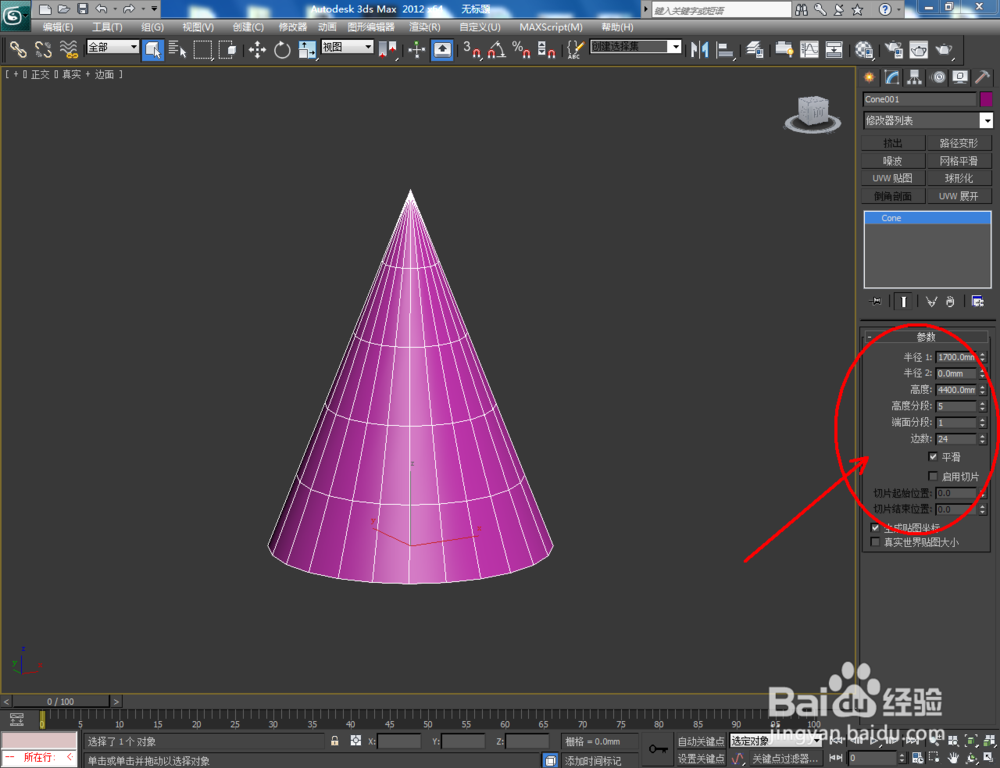
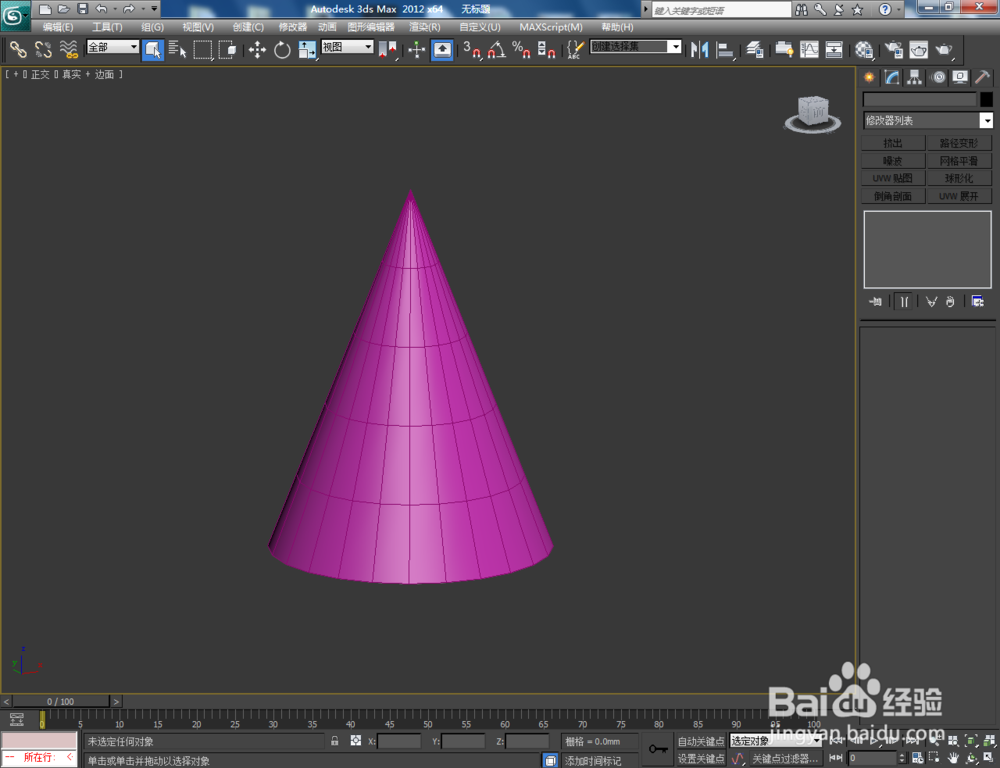 2/5
2/5点击【材质编辑器】,弹出材质编辑器设置栏,按图示设置一个白色材质球并附加给模型。选中模型,点击【对象颜色】将模型的对象颜色设置为:黑色。点击鼠标右键-【转换为】-【转换为可编辑网格】;
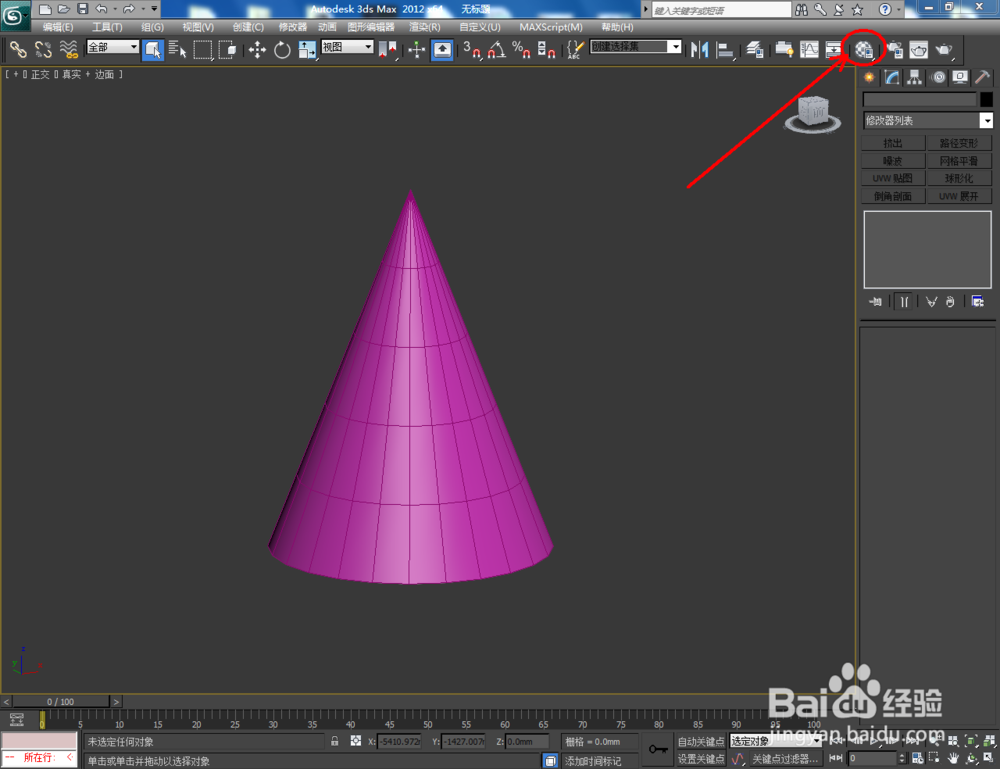





 3/5
3/5点击右边工作区中的【多边形】图标,选中图示模型下方第一排上的面,鼠标向上拉动【挤出】右边的小三角,对选面进行挤出处理(如图所示);

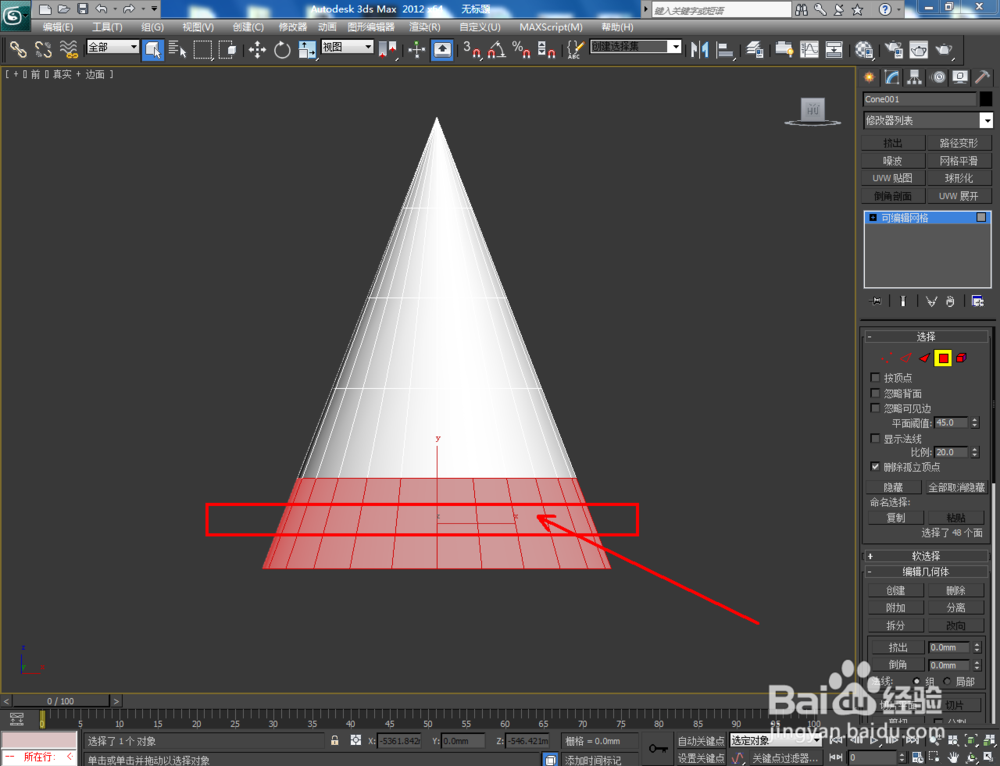
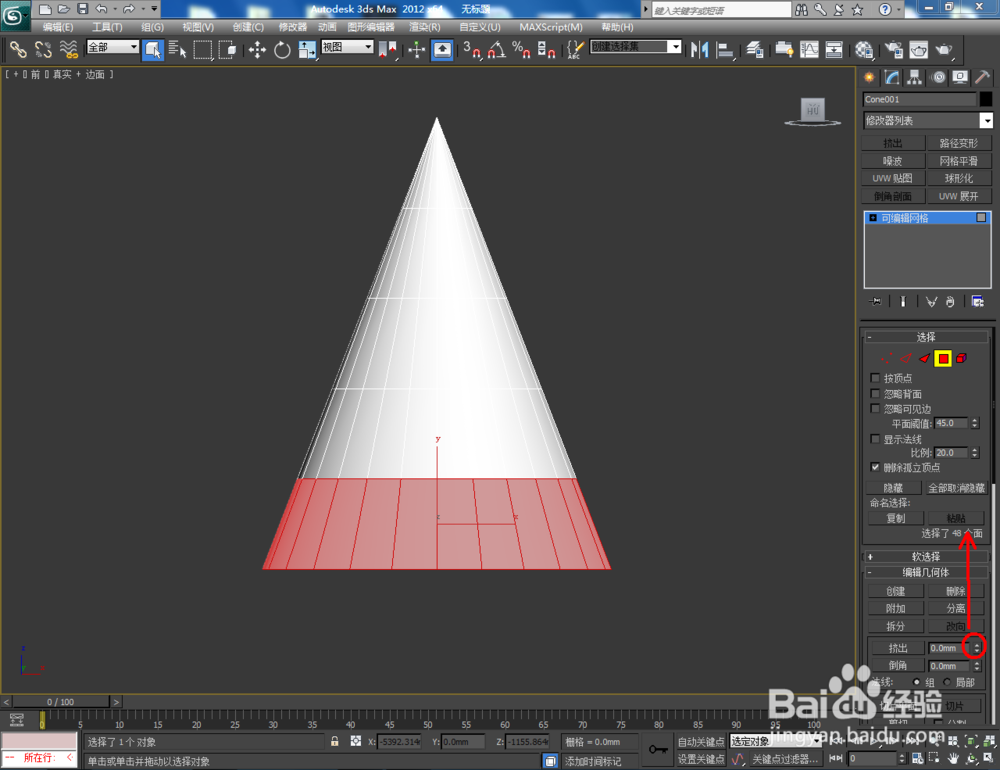

 4/5
4/5点击右边工作区中的【多边形】图标,选中图示模型下方第二排上的面,鼠标向下拉动【挤出】右边的小三角,对选面进行挤出处理(如图所示);




 5/5
5/5按上述两个步骤,完成模型上方两排选面的挤出操作。选中模型,点击【网格平滑】,对模型进行平滑优化处理。点击【材质编辑器】设置一个金属材质球并附加给模型后,点击【渲染】将我们通过可编辑网格多边形挤出制作出来的模型渲染出图即可。













 软件可编辑网格多边形挤出3DMAX建模
软件可编辑网格多边形挤出3DMAX建模 版权声明:
1、本文系转载,版权归原作者所有,旨在传递信息,不代表看本站的观点和立场。
2、本站仅提供信息发布平台,不承担相关法律责任。
3、若侵犯您的版权或隐私,请联系本站管理员删除。
4、文章链接:http://www.1haoku.cn/art_53510.html
上一篇:cad三维制图教程怎么做
下一篇:word方框(□)中打钩(√)的3种方法
 订阅
订阅